Hi cả nhà, công việc văn phòng với Excel chắc chắn có lúc khiến bạn mệt mỏi với việc chuyển đổi chuyển chữ thường thành chữ hoa trong Excel. Không thể nào sửa bằng tay nỗi nếu danh sách dữ liệu quá nhiều. Dùng công thức để chuyển thì quá tầm thường và cũng mất thời gian để thao tác. Lucid Gen gặp trường hợp này, và đã tìm ra một cách có thể thêm phím tắt chuyển chữ thường thành chữ hoa trong Excel để sử dụng thuân tiện hơn. Lucid Gen sẽ chia sẻ đến bạn trong bài viết này.
Dùng phím tắt chuyển chữ thường thành chữ hoa trong Excel
Thêm phím tắt chuyển chữ thường thành chữ hoa trong Excel
Đầu tiên các bạn tải về file PERSONAL.XLSB của Lucid Gen. Chúng ta sử dụng VBA trong Excel để cài được phím tắt chuyển kiểu chữ. File này là Lucid Gen soạn ra sau khi mò mẫm với code VBA. Nên các bạn không cần phải tốn công nghiên cứu nó.
Bạn tải file PERSONAL.XLSB và để nó vào thư mục XLSTART theo đường dẫn này.
C:Users/Tên người dùng máy tính/AppData/Roaming/Microsoft/Excel/XLSTARTNếu như bạn không tìm thấy thư mục AppData thì do nó đã ẩn. Bạn bật nó lên bằng cách nhấp vào VIEW > Options > View > bật Show hidden files, folders and drivers > Apply và OK.

Bạn để file PERSONAL.XLSB vào thư mục XLSTART như thế này.
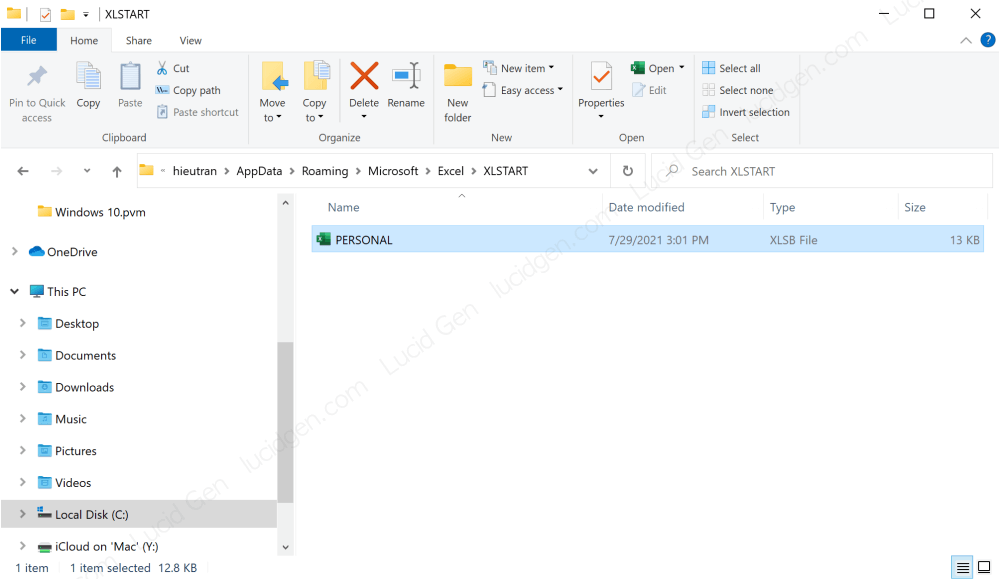
Sử dụng phím tắt để chuyển chữ thường thành chữ hoa
Bạn mở một file Excel mới để thử nhé. Chọn ô cần chuyển chữ và sử dụng các phím tắt sau:
Ctrl J: chuyển thành chữ in (LUCID GEN)
Ctrl M: chuyển thành viết hoa chữ cái đầu (Lucid Gen)
Ctrl Q: chuyển thành chữ thường (lucid gen)

Với file Excel mới thì chắc chắn thành công. Còn đối với file Excel cũ mà bình thường thì vẫn được thôi, chỉ có một số file có thể không tác dụng nếu như nó từng được chỉnh gì đó trong VBA. Có thể khắc phục được nhưng hơi rối nên Lucid Gen không nói trong bài viết này.
Cách chuyển chữ thường thành chữ hoa trong Excel bằng công thức
Nếu bạn muốn dùng công thức để chuyển chữ thường thành chữ hoa trong Excel thì Lucid Gen sẽ hướng dẫn đơn giản như sau. Ví dụ bạn có dữ liệu ở ô A1 là văn bản “lucid gen” thì bạn sẽ dùng các công thức sau để chuyển thành chữ hoa, hoặc chữ in.
| A | B | Kết quả | |
| 1 | lucid gen | =UPPER(A1) | LUCID GEN |
| 2 | =LOWER(A1) | lucid gen | |
| 3 | =PROPER(A1) | Lucid Gen |
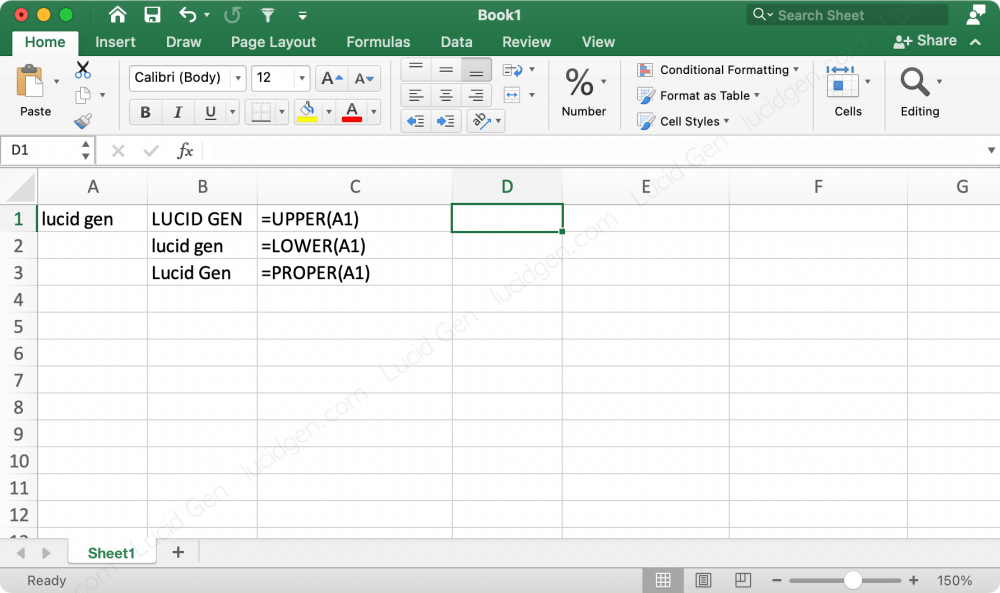
Lời kết
Nhờ cách này mà công việc nhập dữ liệu vào Excel của Lucid Gen cải thiện đáng kể, bạn nên thử và bình luận kết quả phía dưới cho mình biết nhé.







Ad giúp mình với mỗi lần muốn sài thì phải mở file excel cần làm lên rồi quay vô click vào file personal thì mới sử dụng được. có cách nào không cần click vào file personal chỉ cần mở file lên là sử dụng được không
Chào Thảo, bạn di chuyển file đó vào thư mục như trên bài viết hướng dẫn nha. Không phải sử dụng trực tiếp nó đâu.
Đã thành công, cảm ơn bạn, nhưng còn phím cho viết chữ hoa đầu câu nữa có ko bạn? Cảm ơn nhé
Cái này mình chưa mò ra ^_^